Tanácsok a KillSwitch ransomware eltávolítása (Uninstall KillSwitch ransomware)
KillSwitch vírus egy veszélyes ransomware készítette valaki, aki valószínűleg ihlette WannaCry ransomware által alkalmazott módszerek. A szerzők a ransomware a végrehajtó fájl nevezték CryptoKill.exe, valószínűleg, hogy megzavarja az áldozatok, és azokat CryptoKill vírus online információt keres.
A ransomware jelenik meg, hogy a fejlesztési mód abban a pillanatban, azaz a szerző, hogy még tesztelés és módosítja a vírus. Abban a pillanatban a vírus csak célok %USERPROFILE%Documentstest mappát (a rajta tárolt fájlok titkosítása); azonban ez a funkció lehet könnyen változtatott kezdeni, minden rendszer mappák titkosítására.
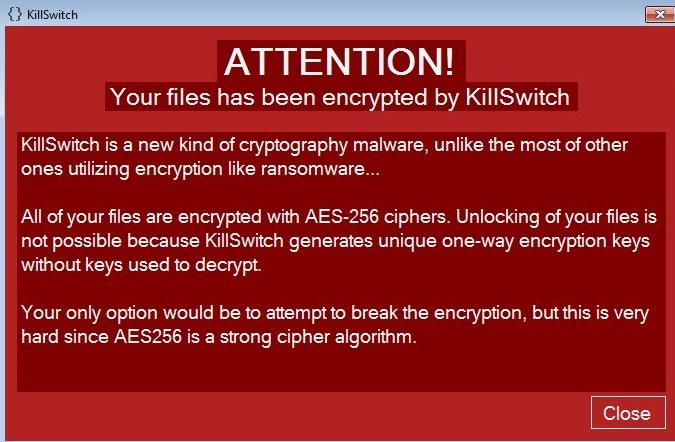
Letöltés eltávolítása eszköztávolítsa el a KillSwitch ransomware
A vírus .switch kiterjesztés hozzáadása a sérült fájlokat van beállítva. Egyszer a vírus a titkosítási feladat befejeződött, majd elindul egy piros üzenet, amely azt mondja:
Attention!
Your files has been encrypted by KillSwitch
KillSwitch is a new kind of cryptography malware, unlike the most of other ones utilizing encryption like ransomware…
All of your files are encrypted with AES-256 ciphers. Unlocking of your files is not possible because KillSwitch generates unique one-way encryption keys without keys used to decrypt.
Your only option would be to attempt to break the encryption, but this is very hard since AES246 is a strong cipher algorithm.
Azzal kezdeném nyilatkozatok biztosított ez az üzenet teljes képtelenség, és tud csak megijeszteni egy tapasztalatlan számítógép-felhasználók. A leírt vírus egy tipikus ransomware csakúgy, mint a többiek, csak így kevésbé kifinomult. A ransomware fejlesztette ki egy amatőr programozó, és abban a pillanatban nem elosztott globális szinten, miközben kell tennie minden lehetséges ransomware megelőzési módszerek mert abban az esetben, a számítógép, mint a Cerber fejlettebb ransomware kupán, ez nem lehetséges-hoz visszaad a fájlokat. Ha a fájlok megsérültek egy frissített változata a leírt malware, távolítsa el, KillSwitch ransomware az Anti Malware szoftver és adat hát segítségével titkosított fájlok helyreállítása.
Vírusok ransomware többnyire terjesztett kártékony spam, fertőzött hirdetési hálózatok vagy RDP. Használ egy korszerű anti-malware megakadályozza támadók a korrumpáló a fájlokat; azonban fontos tisztában lenni ransomware és az elosztási módszerekről, hogy lehetne eltereli rosszindulatú megpróbálja megfertőzni a rendszert. Javasoljuk, hogy maradjon távol a kérdéses üzenetek, amelyek a Beérkezett üzenetek vagy a Levélszemét mappába. Még akkor is, ha az e-mail úgy néz ki, mint a küldött egy megbízható személy, ne nyissa meg a csatolt fájlok vagy a linkek hozzá az üzenetet, amíg nem vizsgáljuk meg a feladó e-mail, és rájönnek, hogy ez egy valós/megbízható egy. Ne feledje, hogy nincs törvényes vállalat lehetővé teszik, a munkavállalók küldjön e-mailt a személyes e-maileket. A tetején, hogy, kerülje a gyanús webhelyeket látogat, letölt láncszemek, különösen azokat, amelyek felnőtt/szerencsejáték tartalom vagy illegális szoftver.
Hogyan viselkedni töröl a KillSwitch ransomware?
KillSwitch ransomware anti-malware szoftver segítségével könnyedén eltávolíthatja. Bármennyire-hoz dob ez, szüksége lesz futtatni a számítógép csökkentett mód hálózattal üzemmódban. Általunk nyújtott egy könnyű–hoz-követ eltávolítását bemutató azoknak, akik soha nem próbáltam-hoz újraindít PC, a fent említett módban, vagy soha nem volt egy konfrontáció malware. Nem ajánljuk, hogy próbálja meg a teljes KillSwitch ransomware eltávolítását kézi, mert ransomware nem egy tipikus program, és lehet nagyon nehéz, hogy távolítsa el az összes összetevői egy időben. Töröl KillSwitch ransomware asap.
Megtanulják, hogyan kell a(z) KillSwitch ransomware eltávolítása a számítógépről
- Lépés 1. Hogyan viselkedni töröl KillSwitch ransomware-ból Windows?
- Lépés 2. Hogyan viselkedni eltávolít KillSwitch ransomware-ból pókháló legel?
- Lépés 3. Hogyan viselkedni orrgazdaság a pókháló legel?
Lépés 1. Hogyan viselkedni töröl KillSwitch ransomware-ból Windows?
a) Távolítsa el a KillSwitch ransomware kapcsolódó alkalmazás a Windows XP
- Kattintson a Start
- Válassza a Vezérlőpult

- Választ Összead vagy eltávolít programokat

- Kettyenés-ra KillSwitch ransomware kapcsolódó szoftverek

- Kattintson az Eltávolítás gombra
b) KillSwitch ransomware kapcsolódó program eltávolítása a Windows 7 és Vista
- Nyílt Start menü
- Kattintson a Control Panel

- Megy Uninstall egy műsor

- Select KillSwitch ransomware kapcsolódó alkalmazás
- Kattintson az Eltávolítás gombra

c) Törölje a KillSwitch ransomware kapcsolatos alkalmazást a Windows 8
- Win + c billentyűkombinációval nyissa bár medál

- Válassza a beállítások, és nyissa meg a Vezérlőpult

- Válassza ki a Uninstall egy műsor

- Válassza ki a KillSwitch ransomware kapcsolódó program
- Kattintson az Eltávolítás gombra

Lépés 2. Hogyan viselkedni eltávolít KillSwitch ransomware-ból pókháló legel?
a) Törli a KillSwitch ransomware, a Internet Explorer
- Nyissa meg a böngészőt, és nyomjuk le az Alt + X
- Kattintson a Bővítmények kezelése

- Válassza ki az eszköztárak és bővítmények
- Törölje a nem kívánt kiterjesztések

- Megy-a kutatás eltartó
- Törli a KillSwitch ransomware, és válasszon egy új motor

- Nyomja meg ismét az Alt + x billentyűkombinációt, és kattintson a Internet-beállítások

- Az Általános lapon a kezdőlapjának megváltoztatása

- Tett változtatások mentéséhez kattintson az OK gombra
b) Megszünteti a Mozilla Firefox KillSwitch ransomware
- Nyissa meg a Mozilla, és válassza a menü parancsát
- Válassza ki a kiegészítők, és mozog-hoz kiterjesztés

- Válassza ki, és távolítsa el a nemkívánatos bővítmények

- A menü ismét parancsát, és válasszuk az Opciók

- Az Általános lapon cserélje ki a Kezdőlap

- Megy Kutatás pánt, és megszünteti a KillSwitch ransomware

- Válassza ki az új alapértelmezett keresésszolgáltatót
c) KillSwitch ransomware törlése a Google Chrome
- Indítsa el a Google Chrome, és a menü megnyitása
- Válassza a további eszközök és bővítmények megy

- Megszünteti a nem kívánt böngészőbővítmény

- Beállítások (a kiterjesztés) áthelyezése

- Kattintson az indítás részben a laptípusok beállítása

- Helyezze vissza a kezdőlapra
- Keresés részben, és kattintson a keresőmotorok kezelése

- Véget ér a KillSwitch ransomware, és válasszon egy új szolgáltató
Lépés 3. Hogyan viselkedni orrgazdaság a pókháló legel?
a) Internet Explorer visszaállítása
- Nyissa meg a böngészőt, és kattintson a fogaskerék ikonra
- Válassza az Internetbeállítások menüpontot

- Áthelyezni, haladó pánt és kettyenés orrgazdaság

- Engedélyezi a személyes beállítások törlése
- Kattintson az Alaphelyzet gombra

- Indítsa újra a Internet Explorer
b) Mozilla Firefox visszaállítása
- Indítsa el a Mozilla, és nyissa meg a menüt
- Kettyenés-ra segít (kérdőjel)

- Válassza ki a hibaelhárítási tudnivalók

- Kattintson a frissítés Firefox gombra

- Válassza ki a frissítés Firefox
c) Google Chrome visszaállítása
- Nyissa meg a Chrome, és válassza a menü parancsát

- Válassza a beállítások, majd a speciális beállítások megjelenítése

- Kattintson a beállítások alaphelyzetbe állítása

- Válasszuk a Reset
d) Reset Safari
- Indítsa el a Safari böngésző
- Kattintson a Safari beállításait (jobb felső sarok)
- Válassza a Reset Safari...

- Egy párbeszéd-val előtti-válogatott cikkek akarat pukkanás-megjelöl
- Győződjön meg arról, hogy el kell törölni minden elem ki van jelölve

- Kattintson a Reset
- Safari automatikusan újraindul
* SpyHunter kutató, a honlapon, csak mint egy észlelési eszközt használni kívánják. További információk a (SpyHunter). Az eltávolítási funkció használatához szüksége lesz vásárolni a teli változat-ból SpyHunter. Ha ön kívánság-hoz uninstall SpyHunter, kattintson ide.

